Supprimer le bruit de fond d'une vidéo avec VLC [Nouveau guide]
Supposons que votre vidéo contienne des bruits désagréables ou gênants (bruit blanc, sifflement, grondement de vent, bourdonnement/bourdonnement et autres types de bruit ambiant). Dans ce cas, vous pouvez utiliser VLC comme réducteur de bruit audio vidéo gratuit. Alors, voici la question : comment supprimer le bruit de fond avec VLC ? Lisons et découvrons-le.
Liste des guides
Comment supprimer le bruit de fond de VLC Un moyen plus simple de supprimer le bruit de fondComment supprimer le bruit de fond d'une vidéo avec VLC
Voici les étapes détaillées et les principales fonctions de l'utilisation de VLC pour rendre la voix claire dans VLC.
- 1. Ouvrez d’abord cette vidéo dans VLC sur votre ordinateur (Windows, Mac, Linux) ou votre téléphone (iPhone, Android).
- 2. Vous pouvez cliquer sur le bouton « Outils » dans la barre de menu supérieure. Recherchez et cliquez sur « Effets et filtres ».
- 3. La fenêtre « Réglages et effets » s'ouvre. Vous serez par défaut dans la section « Effets audio ».
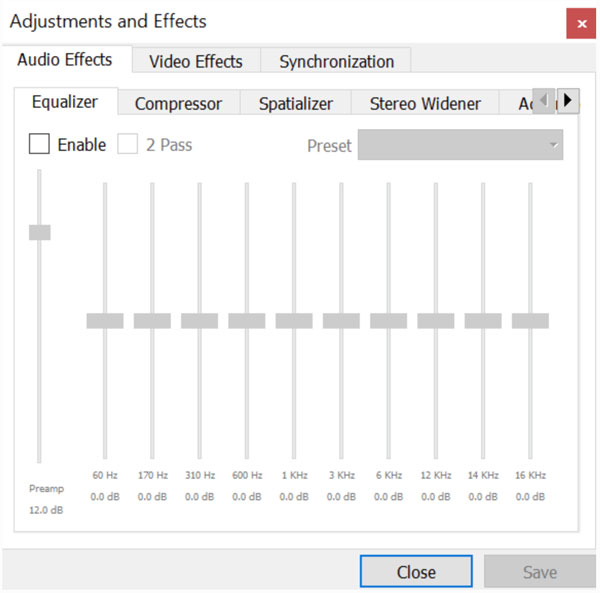
Vous pourrez ensuite utiliser chaque outil pour réduire le bruit avec VLC. Jetez un œil rapide aux outils de réduction du bruit de VLC ici.
| Filtres de suppression du bruit VLC | Quand l'utiliser |
| Égaliseur | Supprimez les bourdonnements, les sifflements et les bruits de fréquence spécifiques. |
| Compresseur | Réduisez le bruit de fond faible. |
| Elargisseur stéréo | Masquez le bruit de fond dans le mixage stéréo et rendez-le moins perceptible. |
| Spatialiseur | Rendez le son principal plus visible pour masquer le bruit de fond. |
| Réduction de bruit | Réduisez le bruit de fond de faible niveau et constant. |
#1. Activer l'égaliseur
- 1. Cochez la case avant « Activer » dans la section « Égaliseur ».
- 2. Ajustez les filtres dB. Vous pouvez ainsi modifier la réponse en fréquence de l'audio.
- 3. Pour réduire les bourdonnements de basse fréquence, vous pouvez baisser le premier curseur de 60 Hz. (facultatif)
- 4. Si vous souhaitez réduire les sifflements à haute fréquence, vous pouvez réduire les bandes de fréquences plus élevées, telles que 10 kHz.
- 5. Déplacez les curseurs pour minimiser le bruit de fond dans VLC.
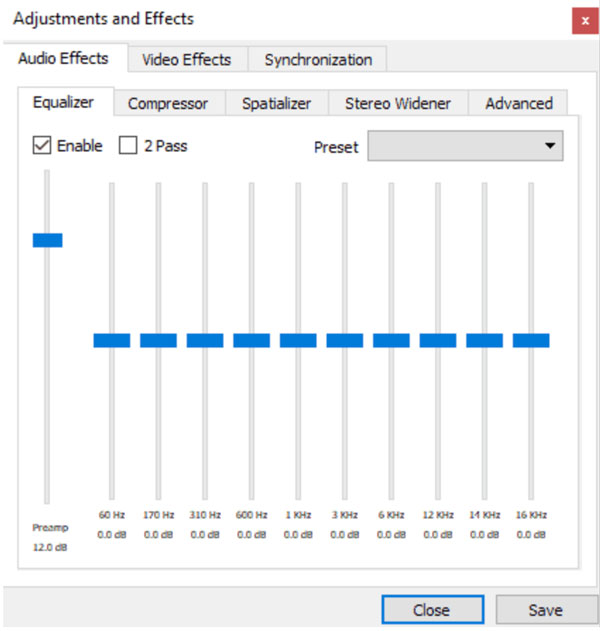
#2. Utiliser un compresseur
- 1. Allez dans la section « Compresseur » et cochez la case avant « Activer ».
- 2. Ajustez le curseur « Seuil » pour définir le niveau au-dessus duquel la compression démarre.
- 3. Utilisez le curseur « Ratio » pour déterminer la quantité de compression appliquée au-dessus du seuil e.
- 4. Vous pouvez vous déplacer avec les curseurs « Attaque » et « Libération » pour contrôler le son fort et soudain.
- 5. Cliquez sur le bouton « Fermer » pour appliquer les modifications.
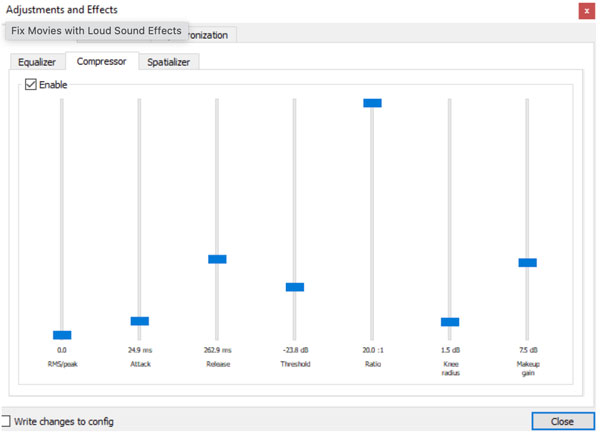
#3. Changer l'élargissement stéréo
- 1. Cochez la case devant « Amplificateur stéréo ».
- 2. Ajustez la largeur stéréo avec le curseur « Intensité ».
- 3. Vous pouvez augmenter la largeur si vous souhaitez rendre le son plus spacieux. Cependant, cela accentuera le bruit de fond de la vidéo. Vous pouvez également diminuer la largeur.
- 4. Après le réglage, cliquez sur le bouton « Fermer » pour enregistrer les paramètres.
#4. Ajuster le Spatializer
- 1. Accédez à la section « Spatializer ».
- 2. Déplacez le curseur « Force » pour améliorer certains aspects de l'audio. Ce faisant, vous pouvez rendre le son principal plus important. Ainsi, le bruit de fond peut être minimisé. (Il est suggéré d'utiliser des paramètres inférieurs.)
- 3. Cliquez sur le bouton « Fermer ».
#5. Activer la réduction du bruit
- 1. Accédez à la section « Avancé ».
- 2. Vérifiez le curseur « Denoise » dans la section « Filtres ».
- 3. Vous pouvez définir une valeur plus élevée si vous souhaitez réduire davantage le bruit dans VLC. Cependant, la qualité audio globale sera affectée.
- 4. Cliquez sur le bouton « Fermer ».
Enfin, cliquez sur le bouton « Convertir/Enregistrer… » dans la liste déroulante « Média ». Vous pouvez désormais exporter une vidéo sans son indésirable.
Obtenez une alternative à VLC pour une meilleure suppression du bruit de fond
Bien que VLC propose des solutions pour supprimer le bruit de fond de l'audio, ce n'est toujours pas facile à comprendre. AnyRec Video Converter vaut la peine d'être essayé si vous voulez trouver un outil plus simple et plus performant. Vous pouvez éliminer le bruit de fond, réduire les tremblements de la vidéo, supprimer le bruit vidéo, augmenter la résolution et utiliser des outils de montage vidéo dans ce programme. En un mot, vous pouvez vous débarrasser du bruit de fond vidéo et audio ici.

Réduisez efficacement le bruit de fond de l'audio ou de la vidéo.
Débruitifiez et stabilisez une vidéo tremblante.
Augmentez la résolution et ajustez le contraste et la luminosité.
Obtenez plus de 20 outils d'édition et plus de 1 000 formats pris en charge.
100% Sécurisé
100% Sécurisé
- 1. Ouvrez AnyRec Video Converter. Accédez à la section « Boîte à outils ». Recherchez et cliquez sur le bouton « Noise Remover ». Vous pouvez utiliser rapidement l'outil de recherche dans le coin supérieur gauche.

- 2. Téléchargez votre vidéo. Cochez la case devant « Activer la réduction du bruit audio ». Comparé à la suppression du bruit de fond de VLC, cette fonction est facile et rapide à réaliser.
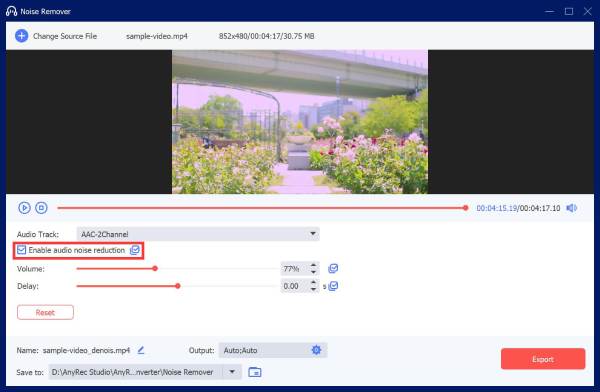
- 3. Vous pouvez sélectionner une piste audio, augmenter/diminuer le volume et appliquer des effets de retard. De plus, vous pouvez cliquer sur le bouton « Paramètres » dans la section Sortie inférieure pour ajuster les paramètres audio de sortie si nécessaire. Enfin, cliquez sur le bouton « Exporter » pour supprimer le bruit de la vidéo.
100% Sécurisé
100% Sécurisé
Conclusion
Alors, lequel peut être votre meilleur suppresseur de bruit, VLC ou AnyRec Video Converter ? En tant que lecteur et éditeur multimédia mondial, VLC peut apporter une lecture vidéo fluide et une conversion/édition vidéo de base. Les fonctions de VLC sont gratuites. Cependant, il est compliqué de réduire le bruit de fond dans VLC. Si vous êtes toujours confus au sujet de la suppression du bruit de VLC, téléchargez simplement gratuitement AnyRec Video Converter et essayez son « Noise Remover ». De plus, vous pouvez améliorer la qualité globale de la vidéo en quelques clics. En bref, c'est votre meilleure alternative à VLC pour la suppression du bruit vidéo et audio sur Windows et Mac.
